Konten dalam deep web tidak dapat diakses menggunakan browser yang umum kita gunakan seperti Mozilla Firefox, Opera maupun Google Chrome. Alamat website yang berada di deep web bukan menggunakan penamaan domain yang umum juga seperti .com, .net tetapi menggunakan '.onion'.
Oleh karena itu, agar dapat mengakses Deep web diperlukan sebuah browser khusus, salah satunya dengan TOR Browser yang merupakan singkatan dari The Onion Router. TOR pada hakikatnya adalah sebuah web browser sama seperti Google Chrome atau Firefox dan cara pengguaannya pun sama.
Oleh karena itu, agar dapat mengakses Deep web diperlukan sebuah browser khusus, salah satunya dengan TOR Browser yang merupakan singkatan dari The Onion Router. TOR pada hakikatnya adalah sebuah web browser sama seperti Google Chrome atau Firefox dan cara pengguaannya pun sama.
Akan tetapi, TOR memiliki kelebihan dan kemampuan khusus dari browser yang ada terutama dalam hal mengakses informasi yang tidak dapat ditemukan melalui mesin pencari seperti Google, Bing atau yang lainnya.
Cara kerja TOR tidak jauh berbeda dengan software Virtual Private Network(VPN). Ketika mengkases internet dengan TOR maka koneksi asli yang kita gunakan akan dialihkan kedalam jaringan TOR yang sudah terenkripsi sehingga tidak dapat dikenali oleh ISP(Internet Service Provider) maupun webbsite yang kita kunjungi.
Dibutuhkannya koneksi sebagai pengguna Anonim disebabkan dalam deep web terdapat banyak sekali hacker yang dapat mengancam keamanan dan privasi user, sehingga ketika kita masuk ke jaringan TOR hal tersebut dapat diminimalisir.
Nah, supaya tidak penasaran bagaimana rasanya 'menyelam' di deep web, silakan anda langsung coba dengan terlebih dahulu download TOR browser di link resminya (https://www.torproject.org/download/download-easy.html.en). Untuk TOR
Nah, supaya tidak penasaran bagaimana rasanya 'menyelam' di deep web, silakan anda langsung coba dengan terlebih dahulu download TOR browser di link resminya (https://www.torproject.org/download/download-easy.html.en). Untuk TOR
Jika sudah selesai mendownload TOR, langsung install di komputer anda. Cara penginstalannya tidak jauh berbeda dengan proses instalasi aplikasi pada umumnya. Hanya saja, pada awal instalasi akan ada pilihan konfigurasi jenis koneksi internet yang anda dipergunakan.
Jika jaringan internet yang anda gunakan tidak terhubung ke proxy, maka pilih opsi pertama atau tekan tombol "Connect". Pada contoh ini saya menggunakan opsi pertama.
Jika jaringan internet yang anda gunakan tidak terhubung ke proxy, maka pilih opsi pertama atau tekan tombol "Connect". Pada contoh ini saya menggunakan opsi pertama.
 |
| Gambar instalasi TOR Browser, pilihan koneksi jaringan. |
Setelah anda tekan tombol connect maka, proses instalasi akan berjalan. Kurang lebih tampilannya seperti gambat dibawah.
 |
| Gambar instalasi TOR Browser, proses jalannya instalasi. |
Setelah proses instalasi selesai, jalankan TOR dengan klik dua kali shortcut pada desktop anda. Tampilan TOR browser tidak jauh berbeda dengan browser yang umum kita gunakan.
 |
| Gambar tampilan halaman utama TOR Browser |
Untuk menghindari hal yang tidak di inginkan seperti malware, trojan dan jenis virus lain yang dapat menginfeksi komputer anda sewaktu mengunjungi website di deep web, sebaiknya aktifkan anti virus di komputer anda dan pastikan sudah di update.
Biasakan juga melihat terlebih dahulu di status bar browser sebelum meng-klik link/ tautan di website yang di kunjungi.
Berikut ini beberapa tampilan halaman website di deep web. (klik gambar untuk memperbesar)
 |
| Tampilan sebuah website wiki yang berisi informasi beberapa website di deep web |
 |
| Tampilan salah satu mesin pencari di deep web |
 |
| Tampilan salah satu website penjualan online |
 |
| Tampilan salah website yang berisi kontent dewasa |
 |
| Tampilan salah satu sosial media di deep web |
 |
| Tampilan salah satu website forum diskusi |
 |
| Tampilan salah satu website yg menyediakan tutorial dan tips trik |
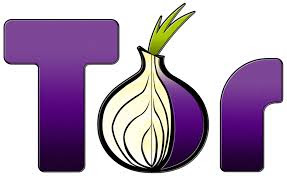






0 comments:
Post a Comment